


Merkitse tapahtuman tiedot kuviin, jotta voit selata kuvia kätevästi tapahtumien mukaan.
Valitse Kalenteri (Calendar).
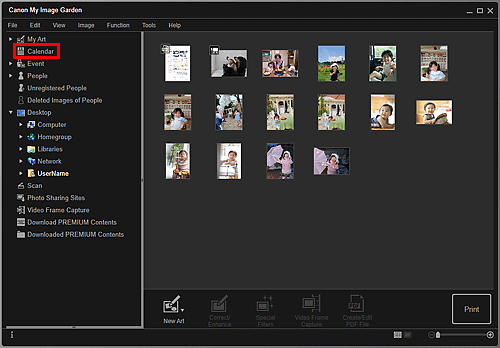
Kalenteri (Calendar) -näkymä tulee näkyviin.
 Huomautus
HuomautusTapahtumia voidaan merkitä ainoastaan, kun Kalenteri (Calendar) -näkymä on Kuukaudet-tilassa. Jos Päivät-tila on avattuna, siirry Kuukaudet-tilaan napsauttamalla näytön oikeassa alareunassa kohtaa Kuukaudet (Month View).
Valitse päivämäärä, johon haluat lisätä tapahtuman, ja napsauta sitten Lisää tapahtuma (Register Event).
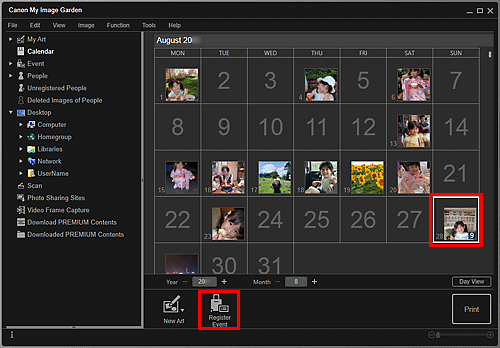
Lisää tapahtuma (Register Event) -valintaikkuna tulee näkyviin.
 Huomautus
HuomautusVoit rekisteröidä enintään neljä tapahtumaa kuhunkin päivämäärään.
Määritä Tapahtuman nimi (Event Name) ja Luokka (Category).
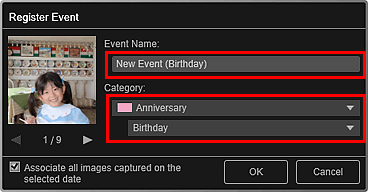
 Huomautus
HuomautusLisätietoja Lisää tapahtuma (Register Event) -valintaikkunasta on kohdassa "Lisää tapahtuma / Muokkaa tapahtumaa -valintaikkuna".
Valitse OK.
Tapahtuman nimiö näkyy Kalenteri (Calendar)-näkymässä, ja lisätyn tapahtuman nimi näkyy päävalikon Tapahtuma (Event)-kohdan alla.
 Huomautus
HuomautusKun osoitin viedään tapahtuman nimiön jompaankumpaan päähän, osoitin muuttuu muotoon  (nuoli vasemmalle ja oikealle). Tässä tilassa voit laajentaa tai pienentää tapahtumajaksoa vetämällä nimiötä.
(nuoli vasemmalle ja oikealle). Tässä tilassa voit laajentaa tai pienentää tapahtumajaksoa vetämällä nimiötä.
Voit poistaa merkityn tapahtuman napsauttamalla henkilöä Tapahtuma (Event)-näkymässä hiiren kakkospainikkeella ja valitsemalla näkyviin tulevasta valikosta Poista (Delete).
 Tärkeää
TärkeääKun kuvan tiedostonimeä muutetaan tai kuva siirretään, lisätyt tapahtumatiedot saattavat kadota.
Kun kopioit kuvia, joihin on lisätty tapahtumatietoja, lisätyt tapahtumatiedot eivät säily kopiossa.
 Huomautus
HuomautusVoit muokata aiemmin luodun tapahtuman tietoja jollakin seuraavista tavoista.
Valitse tapahtuma Tapahtuma (Event)-näkymässä ja valitse sitten Muokkaa tapahtumaa (Edit Event)
Valitse tapahtuman nimi kuukausinäkymään asetetussa Kalenteri (Calendar)-näkymässä ja valitse sitten Lisää tapahtuma (Register Event)
Sivun alkuun |